Den fulde form for LVM er Logical Volume Manager, som styrer lagerenheden og tilbyder meget avancerede administrationsmuligheder. LVM bruges forskellige steder, herunder virtualiseringsplatforme, virksomheder, store storageplatforme osv. Denne teknologi giver et effektivt og fleksibelt lagerstyringsmedium, der nemt opfylder kravene.
LVM forenkler diskhåndteringen, tilbyder avancerede funktioner og forbedrer datasikkerheden. Ydermere giver LWM brugerne mulighed for at allokere en dynamisk og fleksibel diskplads til at administrere lagermængderne. I denne tutorial vil vi beskrive den komplette metode til at konfigurere LVM på Rocky Linux 9.
Sådan konfigureres LVM på Rocky Linux 9
Først og fremmest skal du tjekke disken og dens partition for at finde den korrekte mængde plads til LVM. Du kan tjekke det gennem følgende kommando:
lsblk
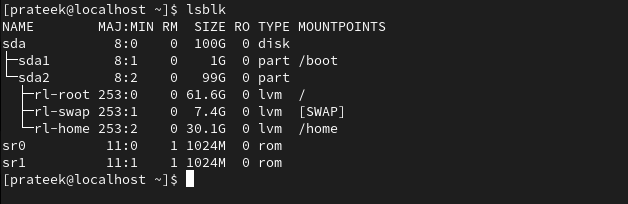
Du kan også tilslutte en ekstra harddisk til systemet for at gøre det til en LVM. Nu, hvis dit system ikke indeholder LVM, kan du installere det ved at køre følgende kommando:
sudo dnf installere lvm2

Det er tid til at initialisere de tilgængelige fysiske volumener, som du vil bruge med LVM. Kør derfor følgende kommando ved at inkludere enhedsstien til det fysiske volumen:
sudo pvskabe / dev / sdb
I den forrige kommando er /dev/sdb enhedsnavnet for fysisk volumen, men du kan ændre det i overensstemmelse hermed. Derefter skal du oprette en volumengruppe ved at angive navnet på volumengruppen og den fysiske volumen i følgende kommando:
sudo vgcreate < volume_group_name > / dev / sdbNår du er færdig, er det tid til at oprette en logisk volumen i volumengruppen. Her bruger vi lvcreate til at skabe en logisk volumen:
sudo lvskabe -L 1G -n logisk_volumen volumengruppeI den forrige kommando bruges -L-indstillingen til at oprette den lineære LV, logical_volume er navnet på den nødvendige logiske volumen, og volume_group er volumengruppen. Desuden er 1G størrelsen af det logiske volumen.
Formater nu den logiske volumen gennem følgende kommando:
sudo mkfs.ext4 / dev / volumengruppe / logisk_volumenI den forrige kommando formaterede vi 'mkfs.txt' til ext4. Lad os nu oprette monteringspunktbiblioteket, hvor du monterer det logiske volumen:
sudo mkdir / mnt / logisk_volumen_monteringspunktDerefter kan du montere den logiske volumen til monteringspunktet, som du definerede i det foregående trin:
sudo montere / dev / volumengruppe / logisk_volumen / mnt / logisk_volumen_monteringspunktNår du har monteret den logiske volumen, er det tid til at tilføje indgangen til /etc/fstab. Dette trin sikrer, at den logiske volumen automatisk monteres under opstart af systemet:
sudo nano / etc / fstab 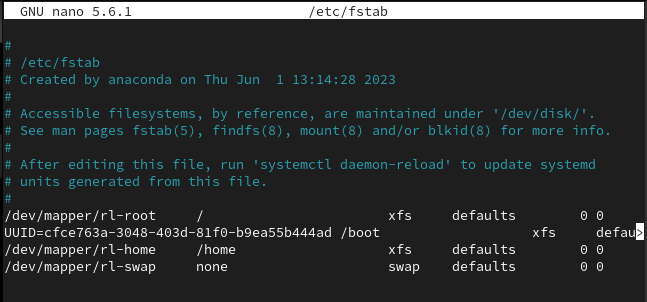
Tilføj endelig følgende linje i tekstfilen og gem den for at få ændringerne til at lykkes:
/ dev / volumengruppe / logisk_volumen / mnt / logical_volume_mount_point ext4 standarder 
Desuden kan du kontrollere LVM-konfigurationen gennem en af følgende kommandoer i terminalen:
sudo pvssudo etc
sudo lvs
Konklusion
Sådan kan du konfigurere LVM på Rocky Linux 9 uden at støde på nogen fejl. Vi anbefaler, at du opsætter og konfigurerer LVM omhyggeligt, ellers kan du få fejl under opstartsprocessen. Desuden kan du også tilslutte den ekstra harddisk i systemet for at konfigurere den som LVM.